如何修復 ChatGPT 中的“網絡連接丟失。正在嘗試重新連接...”?
已發表: 2025-11-03您正在與 ChatGPT 聊天,突然彈出一條消息: “網絡連接丟失。正在嘗試重新連接……”聊天凍結,您的話懸在半空中,您只能盯著空白屏幕。此錯誤會阻止 ChatGPT 發送或接收數據,從而中斷您的會話。這個問題聽起來很可怕,但通常很容易解決。在本指南中,您將了解此錯誤的含義、發生的原因、如何逐步修復它以及如何防止它再次出現。
ChatGPT 中的“網絡連接丟失。嘗試重新連接...”是什麼?
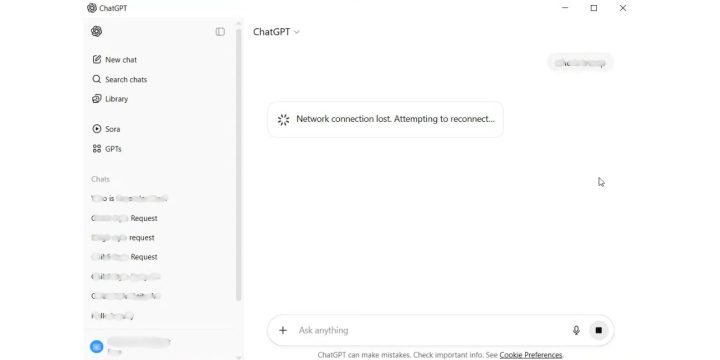
當您看到此消息時,這意味著 ChatGPT 暫時失去了與 OpenAI 服務器的聯繫。 ChatGPT 依賴實時互聯網連接通過稱為WebSocket 的系統發送和接收文本。這種連接允許消息實時流動。如果您的網絡中斷、OpenAI 的服務器響應時間過長,或者您的瀏覽器無法訪問該服務,應用程序將停止聊天並嘗試自動重新連接。
您經常會在 ChatGPT 窗口底部或屏幕上的小橫幅中看到此消息。在網頁版上,它可能會在您按“Enter”鍵後或當 ChatGPT 正在打字時出現。在移動設備上,聊天可能會凍結或在恢復之前顯示一條簡短的通知,提示“正在重新連接...”。該問題通常不是永久性的,但它表明您的設備和 OpenAI 系統之間的橋樑已斷。
ChatGPT“網絡連接丟失”的常見原因
有幾種情況可能會引發此問題。有些來自您這邊,有些來自服務器。
- Wi-Fi 信號弱或不穩定會中斷您的設備和 OpenAI 服務器之間的數據流。
- VPN 或代理設置會阻止 ChatGPT 用於通信的 WebSocket 連接。
- 瀏覽器緩存或 cookie 存儲會干擾新會話的過時數據。
- 臨時 OpenAI 服務問題或定期維護會影響所有用戶。
- 防火牆或防病毒工具錯誤地阻止了 ChatGPT 的數據交換過程。
- 高網絡延遲或低帶寬會導致響應緩慢或超時。
- 過時的瀏覽器或網絡驅動程序會破壞與 ChatGPT 系統的兼容性。
如何修復 ChatGPT 中的“網絡連接丟失。正在嘗試重新連接...”?
這些修復解決了可能導致 ChatGPT 與 OpenAI 服務器失去聯繫的本地網絡問題和系統設置。每個修復都解釋了它與錯誤相關的原因、解決後會發生什麼以及您可以採取哪些措施來應用它。
修復#1:重新啟動互聯網連接
此錯誤通常是由不穩定或微弱的互聯網信號引起的。重新啟動路由器或調製解調器會刷新網絡連接、分配新的 IP 地址並清除臨時路由衝突。一旦您的互聯網穩定下來,ChatGPT 就會重新連接到 OpenAI 的服務器,並且消息將再次開始正常傳輸。
您可以按照以下步驟重新啟動連接:
- 關閉 Wi-Fi 路由器或調製解調器。
- 等待大約 30 秒。
- 重新打開並等待所有指示燈變綠或穩定。
- 將您的設備重新連接到 Wi-Fi 或以太網。
- 重新加載 ChatGPT 並檢查錯誤是否消失。
修復 #2:清除瀏覽器緩存和 Cookie
舊的瀏覽器數據有時會干擾 ChatGPT 的實時通信。緩存和 cookie 可以保存過期的登錄令牌或過時的腳本,從而阻止 WebSocket 請求。清除它們有助於 ChatGPT 從 OpenAI 的服務器加載新會話。清理後,應用程序應該可以順利地重新連接並更快地響應。
要正確執行此操作,請按照以下簡單步驟操作:
- 打開瀏覽器設置。
- 選擇隱私和安全。
- 單擊清除瀏覽數據。
- 選擇Cache和Cookies ,然後確認。
- 重新啟動瀏覽器並再次嘗試 ChatGPT。
修復 #3:禁用 VPN 或代理
VPN 和代理可以通過不同服務器重新路由流量來阻止或減慢 ChatGPT 的連接。這通常會中斷 OpenAI 使用的安全 WebSocket 通道。禁用 VPN 可為 ChatGPT 提供通往服務器的直接路徑。一旦禁用,ChatGPT 通常會立即重新連接,並且執行時不會出現延遲。
只需關閉 VPN 或代理幾分鐘,然後重新加載 ChatGPT 頁面即可。如果聊天繼續,請在 VPN 設置中將 ChatGPT 列入白名單,或使用不帶隧道工具的穩定網絡。

修復 #4:檢查 OpenAI 的服務器狀態
有時,問題根本不是來自您的設備。 OpenAI 的服務器可能正在進行維護或面臨暫時停機。發生這種情況時,ChatGPT 無法維持實時連接。服務器穩定後,您的聊天窗口將自動重新連接並恢復消息。
您可以通過訪問 status.openai.com 來確認這一點。如果站點顯示“中斷”或“性能下降”,請等待指示器變為“運行”。
修復 #5:重置網絡適配器 (Windows)
配置錯誤或損壞的網絡適配器可能會阻止互聯網請求或導致數據包丟失。重置適配器會重建所有網絡設置並清除驅動程序衝突。重置後,ChatGPT 會順利重新連接,因為您的設備以乾淨的網絡參數啟動。
您可以按照以下步驟重置適配器:
- 按Windows + I打開“設置”。
- 轉至網絡和互聯網。
- 單擊高級網絡設置。
- 選擇網絡重置並確認。
- 重新啟動電腦,然後再次打開 ChatGPT。
修復#6:暫時關閉防火牆或防病毒軟件
嚴格的防火牆或防病毒軟件可能會將 ChatGPT 的實時連接誤認為可疑流量並阻止它。短暫關閉它們有助於測試這是否是原因。當保護關閉並且 ChatGPT 重新連接正常時,您就會知道安全應用程序出了問題。
打開防火牆或防病毒控制面板,暫時將其禁用,然後測試 ChatGPT。如果問題消失,請將 OpenAI 或 ChatGPT 添加到安全列表並重新啟用保護。
修復 #7:更新您的瀏覽器或 ChatGPT 應用程序
如果您的瀏覽器或應用程序使用過時的連接協議,則可能會出現此問題。更新會安裝新的安全和 WebSocket 兼容性補丁。更新後,ChatGPT 保持穩定安全的連接,無需頻繁重新連接。
只需將您的瀏覽器(Chrome、Edge、Safari、Firefox)或 ChatGPT 桌面/移動應用程序更新至最新版本,然後重新打開 ChatGPT。
修復 #8:刷新 DNS 緩存
損壞的 DNS 緩存可能會將您的系統指向錯誤的 OpenAI 服務器位置,從而破壞鏈接。刷新它會清除舊記錄並強制您的設備獲取新的服務器 IP。一旦清除,ChatGPT 可以找到正確的域並立即重新連接。
以下是在 Windows 上執行此操作的方法:
- 按Windows + R ,輸入cmd ,然後按 Enter。
- 鍵入ipconfig /flushdns並按 Enter。
- 等待消息“已成功刷新 DNS 解析器緩存”。
- 關閉命令提示符並重新加載 ChatGPT。
修復 #9:嘗試其他瀏覽器或設備
有時,瀏覽器或設備本身就是問題所在。擴展、損壞的配置文件或操作系統級網絡限制可能會阻止 ChatGPT 的連接。嘗試其他瀏覽器或切換到移動設備有助於查明原因。如果 ChatGPT 在其他地方連接正常,則問題出在您的原始設置上。
在不同的瀏覽器或其他設備上打開 ChatGPT。如果重新連接正常,請重新安裝或重置第一個瀏覽器以刪除損壞的設置。
避免 ChatGPT 中錯誤的預防技巧
一些簡單的習慣可以防止這個問題再次出現。
- 保持您的瀏覽器和系統更新。
- 使用有線互聯網連接以確保穩定性。
- 每週重新啟動路由器以刷新其 IP 會話。
- 聊天時不要因下載過多而導致連接超載。
- 避免使用不可靠的 VPN 或代理。
- 使用值得信賴的防病毒程序並定期更新。
- 在假設問題出在您身上之前,請先檢查 OpenAI 的狀態頁面。
結論
“網絡連接丟失。正在嘗試重新連接...”消息意味著 ChatGPT 丟失了與 OpenAI 服務器的鏈接。這不是一個嚴重的錯誤。通常,其背後的原因是 Wi-Fi 信號弱、緩存數據或服務器時間短。
一一應用修復程序,您的聊天應該恢復正常。如果您已嘗試所有方法但問題仍然存在,請聯繫OpenAI 支持或檢查他們的官方渠道以獲取更新。穩定的連接是保持 AI 聊天流暢、快速的關鍵。
如果本指南有幫助,請與可能面臨相同問題的其他人分享,或留下您的經驗評論。您的反饋可以幫助改進未來的故障排除步驟。
